Facebook for Developers にアクセスする
Facebookにログイン状態で「Facebook for Developers」のサイトにアクセスすると右端に “マイアプリ” がありますのでクリックしマイアプリのページへ遷移します。
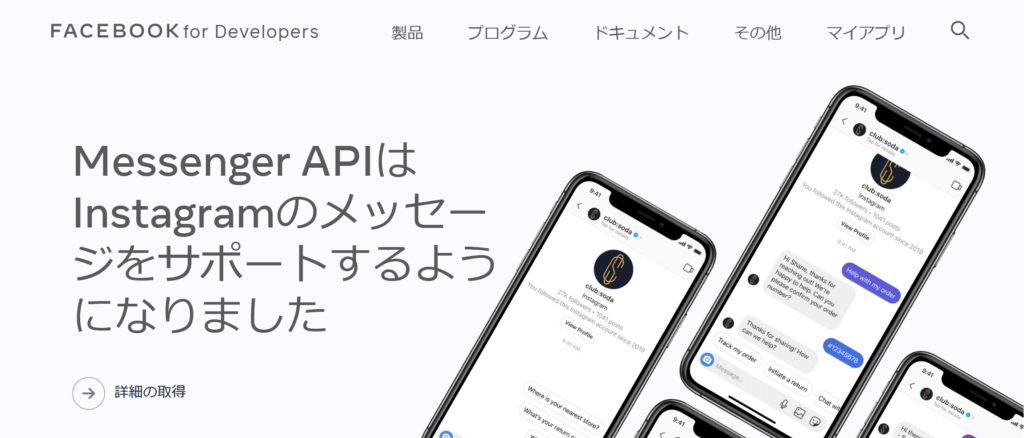
アプリを作成する
マイアプリのページへ遷移し1つもアプリが登録されていない場合以下のような表示になります。
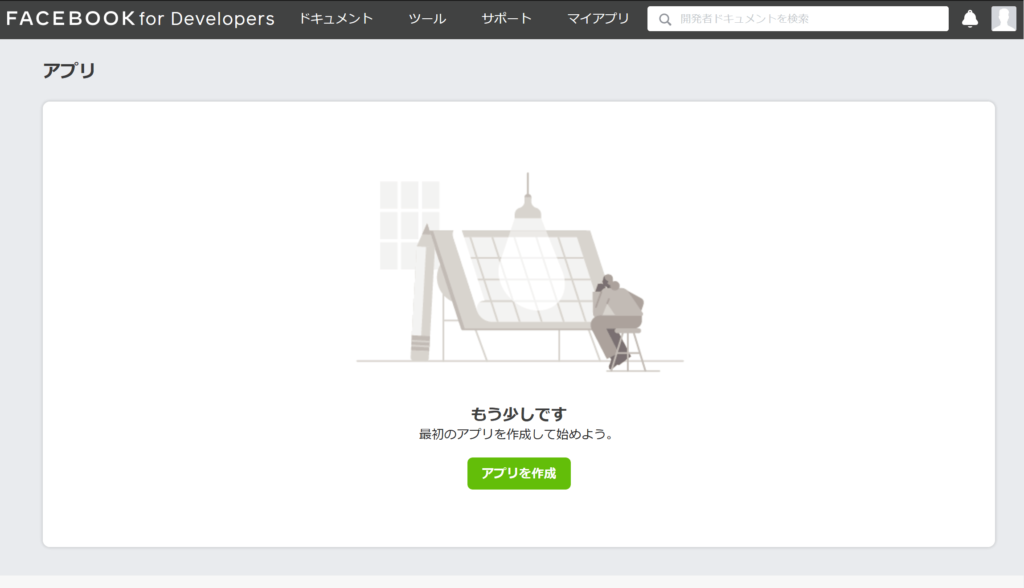
アプリタイプ選択
「アプリを作成」ボタンをクリップするとアプリ用途を選択するモーダルが現れます。今回は一番上の “ビジネス統合の管理” を選択し次へ進みます。
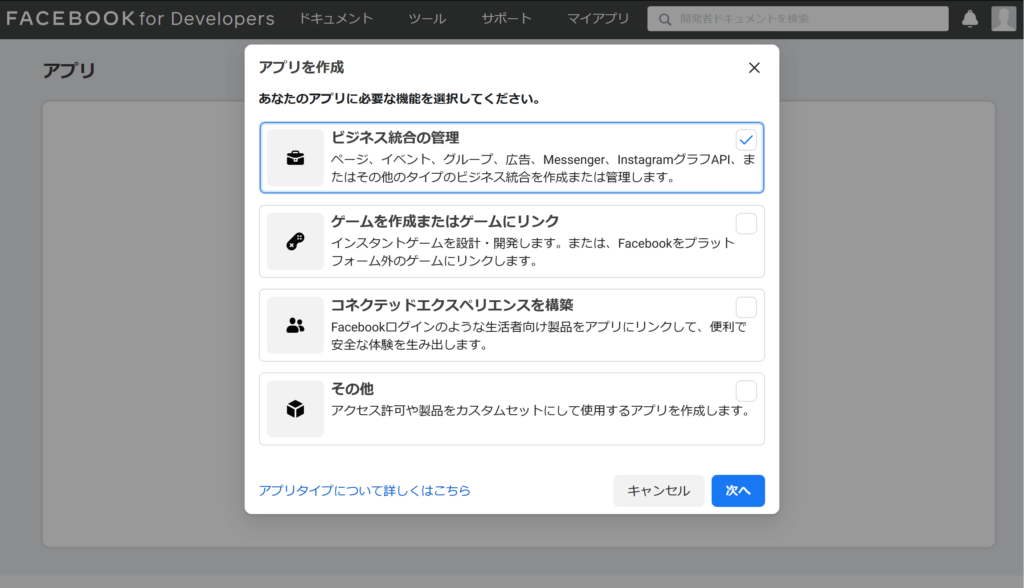
アプリ表示名、連絡先、目的を設定
アプリタイプ選択後、アプリ表示名・連絡先アドレス・目的を設定しアプリを作成します。
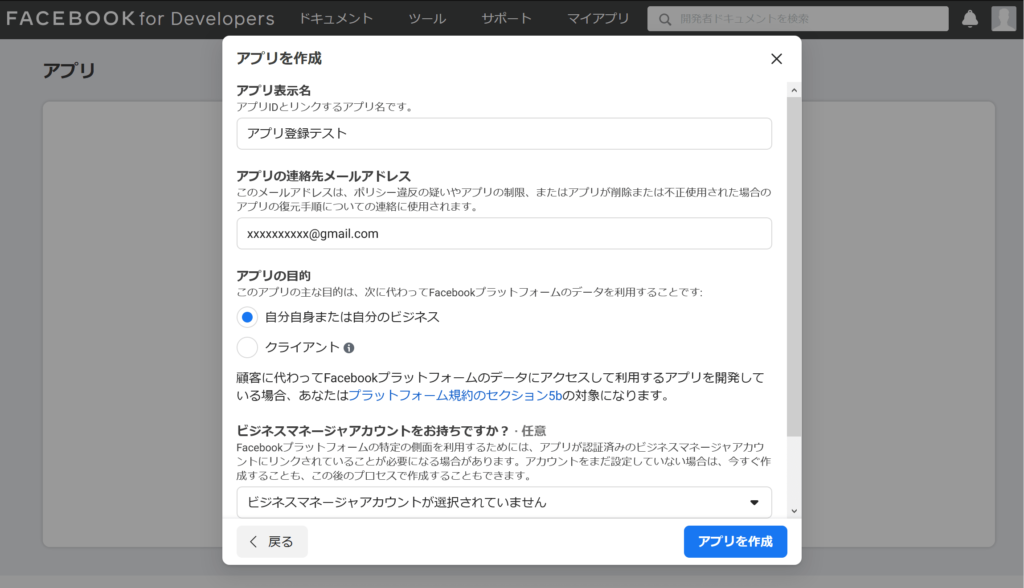
追加されたアプリ確認
上記手順で作成が完了後にマイアプリのページを見ると以下のように作成したアプリが作成されていることが確認できます。
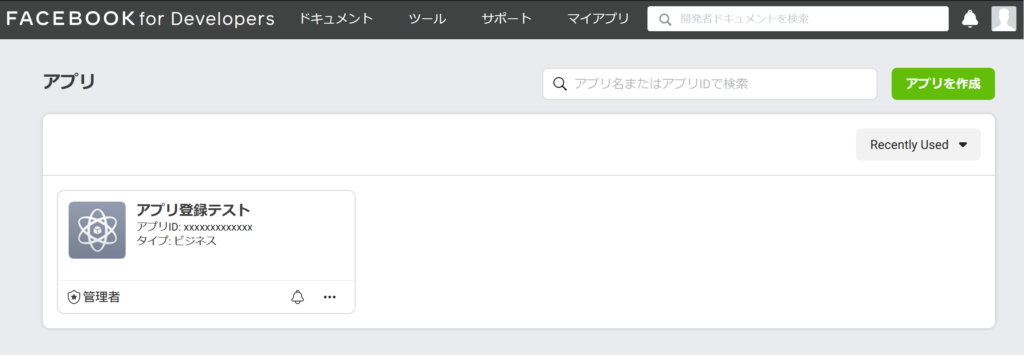

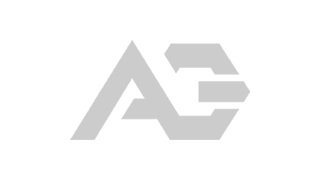


コメント